PICSART - visspēcīgākā fotoattēlu redaktora funkciju pārskats Android

- 823
- 234
- Scott Ullrich
PicsArt ir jaudīga lietojumprogramma, kas ir ieguvusi popularitāti Android pat pirms iPhone versijas versijas. Lielāko daļu lietojumprogrammu izstrādātāju ir vieglāk izveidot programmas tikai iOS, jo tām nav jāsaskaras ar Android sadrumstalotību, kas notiek daudzu ierīču un OS versiju dēļ. PCSART, "Zviedrijas galds", lai rediģētu, uzlabotu un apmainītos ar fotoattēliem viedtālruņos, pārvarēja šo barjeru un kļuva par reālu stāstu par programmatūras panākumiem Android.

Programmas galvenie rīki
Picsart foto studija ir ērti lietojams fotoattēlu redaktors, kolāžu veidotājs un spēcīgs zīmēšanas rīks. To novērtēja miljoniem lietotāju visā pasaulē, kuri katru dienu tiek sadalīti ar apbrīnojamajiem darbiem ar Pixart kopienas locekļiem. Neatkarīgi no tā, kas jums patīk, PicsArt ir viss nepieciešamais, lai izveidotu un ievietotu pārsteidzošas fotogrāfijas.
Rīkjosla
Lai iepazītos ar galvenajiem rīkiem, palaidiet programmu. Nospiediet Pink Plus, lai pārietu uz rediģēšanas izvēlni. Šeit jūs varat izvēlēties vai uzņemt jaunu fotoattēlu tā turpmākajai apstrādei, kā arī izveidot kolāžu. Atlasiet attēlu, kuru vēlaties rediģēt. Attēla attēla rediģēšanas logs. Galvenie instrumentu rīki atrodas no apakšas.
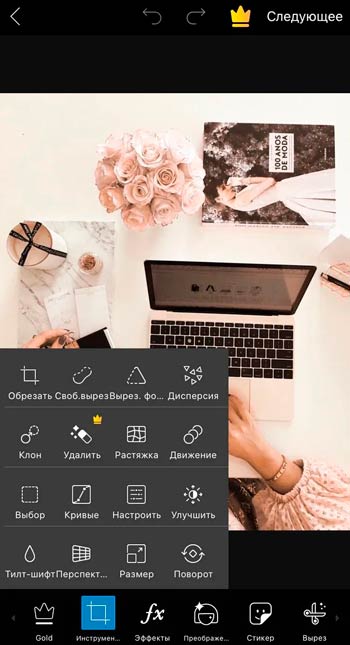
Lai redzētu visas rediģēšanas iespējas, ritiniet sarakstu pa labi. Rīkjosla ietver:
- Instrumenti.
- Ietekme.
- Dekorēt.
- Uzlīme.
- Kakla izgriezums.
- Teksts.
- Dobums. foto.
- Kvadrātā.
- Sukas.
- Robeža.
- Maksimums.
Rediģēšanas loga augšējā daļā atrodas arī atcelšanas/pastiprināšanas panelis. Bultiņa kreisajā pusē atgriezīs jūs izvēlēties rediģēšanas attēlu. Bultas paneļa vidū ir paredzētas, lai atceltu vai atkārtotu izmaiņas. Bultiņa labajā pusē pabeidz un ietaupa projektu. Detalizētāk apsveriet galvenos rediģēšanas elementus un programmas galvenās programmas.
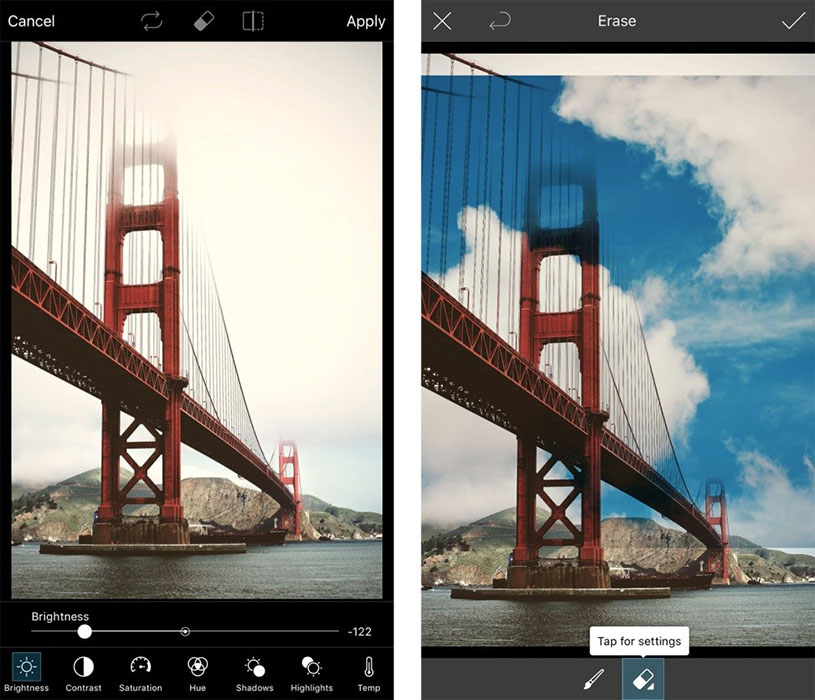
Instrumenti
Šeit tiek savākti dažādi attēlu apstrādes rīki. Komanda “izgriezums” ļauj izgriezt un saglabāt noteiktus fotoattēla fotoattēlus. Piemēram, ja pēc apgriešanas izmantojat formātu 1: 1, foto kļūs kvadrāts. "Bezmaksas kakla izgriezums" ļauj izveidot uzlīmes un izgriezumus no patvaļīgas formas fotoattēla. Lai izvēlētos objektu vai personu, pilnībā krāsojiet to ar pirkstu vai irbuli. “Izgriezuma” rīkam ir līdzīga funkcija, tikai šeit ir pietiekami, lai ieskicētu tās robežas, lai izvēlētos objektu. Lai pievienotu atlasi, palaidiet pirkstu vēlamajā attēlā, un tas tiks pievienots jūsu kakla izgriezumam. Lai noņemtu izgriezumu, izmantojiet rīku Lastik. Tā rezultātā jūs saņemsiet savu uzlīmi, kuru var izmantot citos attēlos vai nosūtīt tērzēšanā.
Ir pieejams arī rīks "Izgrieziet veidlapu", kas ļauj izcelt noteiktu formu. Ir pieejamas vienkāršas ģeometriskas formas (kvadrāts, aplis, rombs utt. D.) un parastās sirds, zvaigznes, zibens utt. formas. D.). Iestatiet izlādes izmēru un ievietojiet to pareizajā vietā fotoattēlā. Lai sagrieztu un saglabātu jaunu fotoattēlu vai uzlīmi, atlasiet vēlamās zonas un augšējā labajā stūrī noklikšķiniet uz bultiņas. Šeit ir pieejami arī citi rediģēšanas rīki:
- Izkliede - ļauj izcelt daļu attēla un sadalīt to daudzos mazos mozaīku gabalos. Jūs varat izvēlēties izkliedes virzienu, lielumu, izbalēšanu utt. D.

- Klons - jebkura attēla redaktora standarta rīks. Ir pieejama klonēšanas punkta, noregulēšanas un dzēšgumijas iestatījumu izvēle.

- Stiepšanās - satur liekšanas instrumentus, virpuļviesu, saspiešanu utt. D.
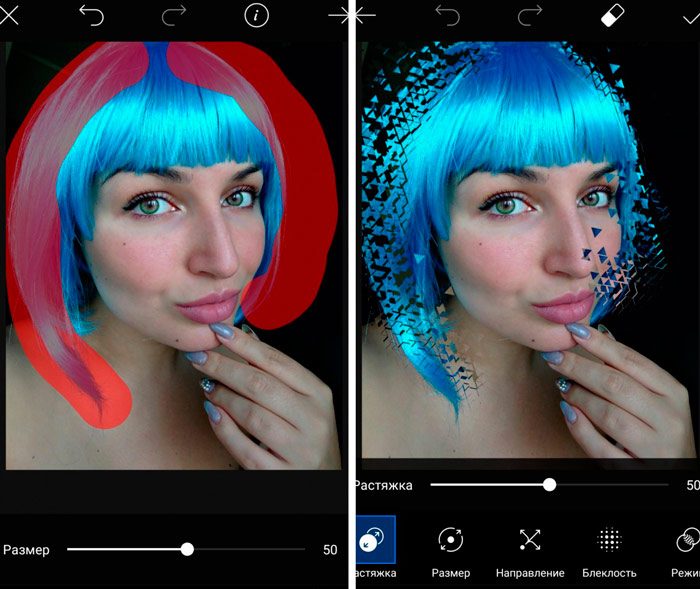
- Kustība - atlasiet apgabalu un padariet to "pārvietojamies" noteiktā virzienā.
- Izvēle - izceļ attēla zonu kopēšanai, griešanai, apgriezieniem utt. D.
- Iestatīšana - rīks ļauj jums spēlēt ar apgaismojumu un ziediem (spilgtums, kontrasts utt. D.).
- Tilt -Shift - koncentrējieties uz noteiktu attēla vietu, izplūstot visu pārējo.
- Perspektīva - velciet attēlu malā vai noteiktā leņķī, lai iegūtu citu perspektīvu.
- Izmērs - maina attēla lielumu.
- Pagriezieties - pagriezieties vai atspoguļojiet attēlu.
Ietekme
Šie ir efekti (filtri). Lai katru efektu iestatītu atsevišķi, divreiz noklikšķiniet uz tās ikonas. Šeit ir arī maģijas, pop mākslas, papīra, deformācijas utt. Ietekme. D.
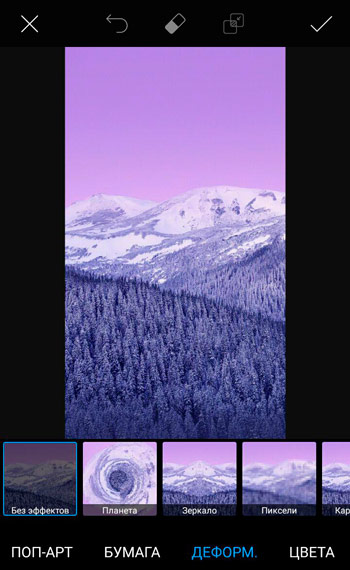
Teksts
Lai pievienotu tekstu, rīkjoslā atlasiet “Teksts” un ievadiet to. Šādi iestatījumi ir pieejami:
- Fonts.
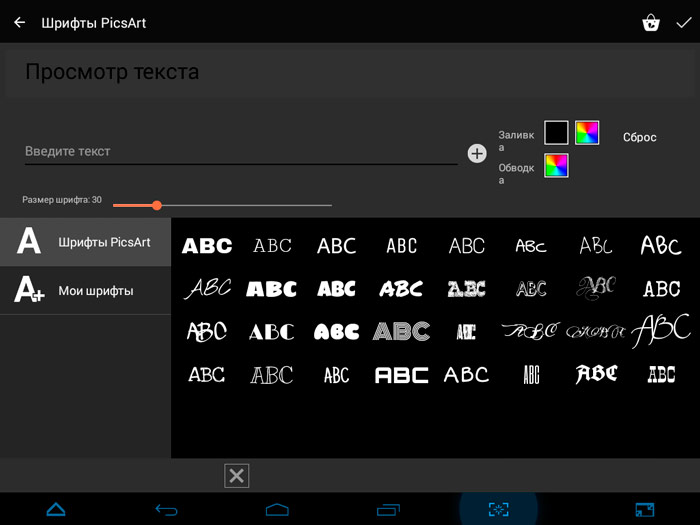
- Krāsa (ir pieejami arī gradienta un tekstūras rīki).
- Stroke - teksta kontūras krāsa un biezums.
- Caurspīdīgums.
- Sajaukšana.
- Ēna - krāsa, atrašanās vieta, caurspīdīgums utt. D.
- Orientācija - vertikāls vai horizontāls teksts.
- locīt.
Pievienot fotoattēlu
Atlasiet attēlu vai fotoattēlu, kuru vēlaties pievienot strāvai. Lai rediģētu attēlu, atlasiet to un atlasiet efektu. Šeit jūs varat rediģēt attēlu tāpat kā rīkjoslas izmantošana. Piemēram, lai noņemtu fonu, varat izmantot "kakla izgriezumu". Lai sajauktu attēlu ar fonu, izmantojiet funkciju "caurspīdīgums".
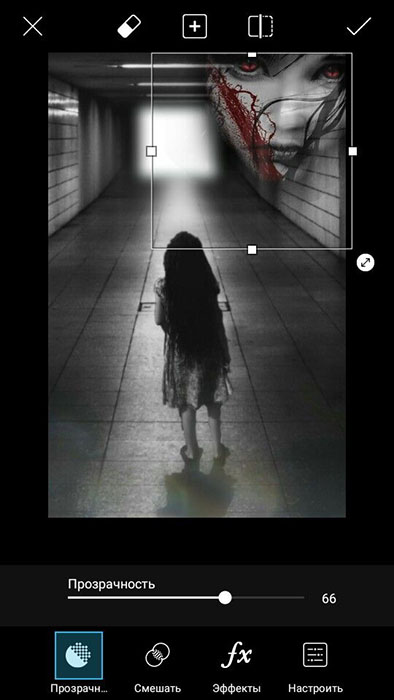
Kas nepieciešams, lai sāktu darbu
Pirms PicsArt lietošanas ir labāk reģistrēties sistēmā. Tas atvērs piekļuvi foto redaktora lietotāju sociālajai dzīvei. Ir vērts arī vispirms saglabāt jūsu fotoattēlu kopijas citā vidē. Piemēram, mājas datorā vai mākonī. Jebkura nepareiza saglabāšana, ja to lieto operētājsistēmā Android.
Dažas unikālas funkcijas
Unikālas funkcijas, kas attēlo, veido vislabāko lietojumprogrammu fotoattēlu rediģēšanai.
Retusha un kompozīcijas rīki, teksts
Soft ir vairāki izcili fotoattēlu, piemēram, ēnu, atspīduma, temperatūras, kontrasta, asuma, līkņu, skaidrības iestatījumu, izgriezuma, maiņas, perspektīvas, rotācijas, stiepšanās, sadales, brīvas kakla izgriezuma utt. Šos rīkus bieži izmanto profesionāli fotogrāfi. Funkcija ir bezjēdzīga viedtālruņiem ar nelielu ekrānu, bet piemērota planšetdatoriem. Var uzzīmēt tukšā lapā vai attēlā. Ir dažādas sukas un iespēja izmantot slāņus, tāpat kā Photoshop. Projektu var saglabāt PicsArt formātā, lai pabeigtu rediģēšanu vēlāk. Varat arī pierakstīt un dalīties ar lēnu šaušanas procesu. Programma ļauj jums pievienot tekstu attēliem vai tukšām lapām. To var sajaukt, apgriezt, atspoguļot un pat pievienot tekstūrai un gradientam. Lietojumprogrammai ir iebūvēta fontu kolekcija, kuru var papildināt un atjaunināt.
Uzbūvētā kamerā, efektos un radošajos filtros
Programma atbalsta kameras funkciju, un tai ir daudz efektu, ko var izmantot kā dzīvos filtrus. PicsArt ir ne tikai vienkārši, bet arī radoši filtri, kas sadalīti dažādās kategorijās. Jūs varat mainīt caurspīdīgumu, pievienot sajaukšanu vai pat izdzēst efektu. Dažādu filtru un retušēšanas rīku kombinācija sniegs labus rezultātus. Kopā ar šīm funkcijām ir iespējas pievienot masku, zīmogus, veidņu, rāmju, zemsvītras piezīmju utt. D. Ir liela fontu, uzlīmju, fona, kolāžu, rāmju, masku utt. Kolekcija. D. Visticamāk unikālākie papildinājumi tiek apmaksāti. Prismai līdzīgi efekti fotoattēliem un videoklipiem tiek pievienoti jaunākajos PCSART atjauninājumos. Izstrādātājs arī uzsāka Remix Me funkciju, pārvēršot fotoattēlu rediģēšanu par sociālu eksperimentu, nevis kā tas, ko mēs redzējām vairs esošajā Duble lietojumprogrammā. Tās funkcijas ir līdzīgas prisma, bet labākas un ātrākas. Radītāji to sauc par maģiju, jo programma automātiski analizē fotoattēlu, un pēc tam dažu sekunžu laikā to atkārto jaunā mākslinieciskā stilā.
Uzlīmes
Vairāk nekā 2 miljoni bezmaksas lietotāju uzlīmju, ko izveidojusi lietojumprogrammu kopiena, un tūkstošiem vairāk pieejamu PicsArt veikalā - jums tiek garantēts, ka jums tas patiks! Ja nevarat atrast kaut ko piemērotu, PicsArt var viegli izveidot savas uzlīmes un dalīties tajās ar visu pasauli! Kā pagatavot savas uzlīmes un dalīties tajās:
- Atveriet lietojumprogrammu un noklikšķiniet uz rozā zīmes plus.
- Atlasiet fotoattēlu nākamajai uzlīmei vai uzņemiet jaunu attēlu.
- Pēc attēla ielādes atlasiet rīku "Neccect".
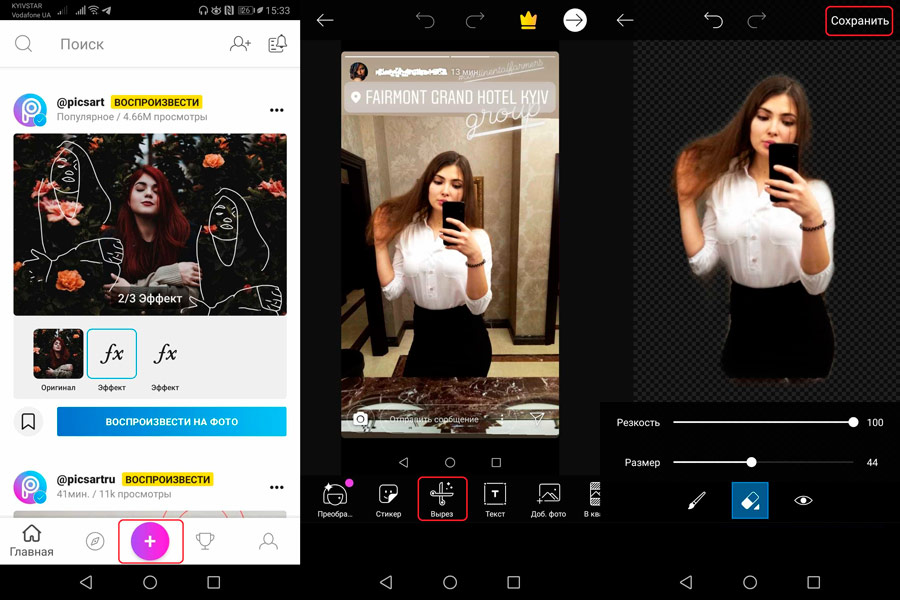
- Apļojiet savu nākotnes uzlīmes objektu ar pirkstu vai irbuli. Noklikšķiniet uz bultiņas augšējā labajā stūrī.
- Ja nepieciešams, noskaidrojiet savu izvēli, izmantojot ikonas ekrāna apakšā. Suisa ļauj ievērot papildu zonas, un dzēšgumija - noņemiet izlādes daļas. Kad esat pabeidzis, noklikšķiniet uz bultiņas augšējā labajā stūrī.
- Aprakstiet jaunu uzlīmi, izmantojot hashtags. Tas ir ļoti svarīgi, jo, pateicoties viņiem, jūsu uzlīme, lai atrastu meklēšanu, būs daudz vieglāk.
- Noklikšķiniet uz "Kopīgot", lai ievietotu uzlīmi savā PicsArt profilā. Lai nosūtītu uzlīmi draugiem, izmantojot remiksu tērzēšanu, noklikšķiniet uz "Saglabāt", pēc tam nosūtiet.
Gatavs! Tu to izdarīji.
Burvju efekti
Pārbaudiet "burvju" efektus, kas balstīti uz mākslīgo intelektu. Katrs no iebūvētajiem maģiskajiem efektiem pārvērš fotoattēlus par pilnīgi jaunu šedevru. Piemēram, izmēģiniet jaunu matu krāsu:
- Atveriet fotoattēlu redaktorā un pieskarieties efekta efektam, pēc tam maģiju.
- Izvēlieties savu iecienīto fotoattēla efektu.
- Ekrāna augšējā daļā noklikšķiniet uz dzēšgumijas un visur noslaukiet fotoattēla efektu, izņemot matus.
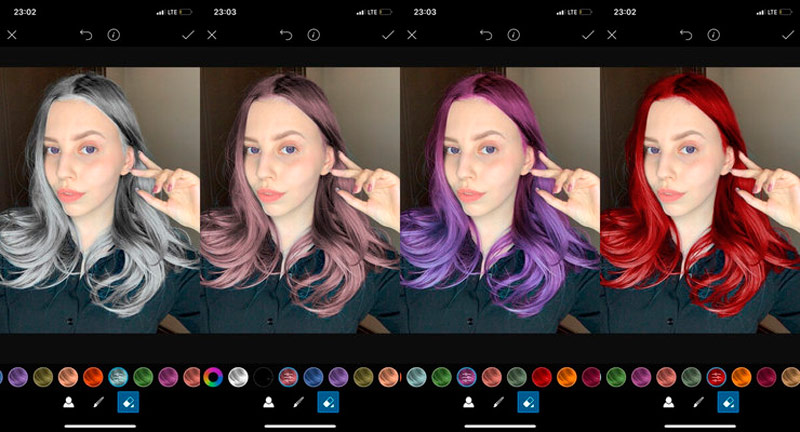
- Noklikšķiniet uz karoga, lai saņemtu apstiprinājumu, pēc tam "Lietot".
- Saglabājiet izmaiņas un sadaliet tās uz PicsArt!
Remiksu tērzēšana
Remix tērzēšana ir pilnīgi jauns veids, kā dalīties ar fotoattēliem ar draugiem un rediģēt tos. Pateicoties pilnīgai PicsArt fotoattēlu redaktora integrācijai, jūsu sarunas nekad nebūs vienādas. Pēc fotoattēla ievietošanas, izmantojot remiksu tērzēšanu, katrs no tā dalībniekiem varēs izveidot pats savu “remiksu” - izmantojot rīkus, lai rediģētu darbu picsart, filtros, maskās, fotoattēlu efektos un vairāk nekā 10 000 uzlīmju.
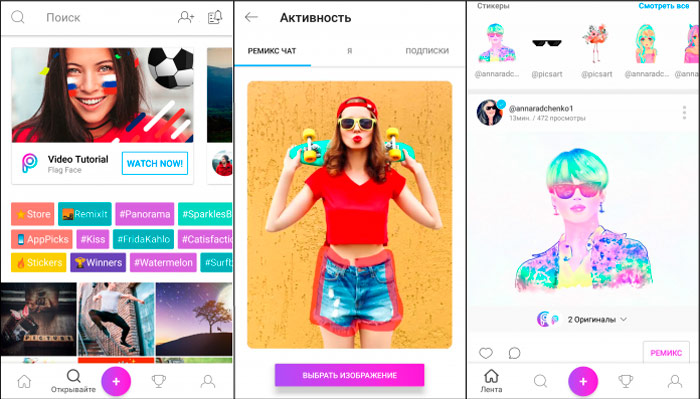
Fotoattēlus var rediģēt tieši ziņojumā. Pēc tam lietotāji var veikt remiksus uz bezgalību. Kā izmantot remiksu krāpšanos:
- Ekrāna apakšā noklikšķiniet uz rozā plus, noklikšķiniet uz "Mainīt" un atlasiet attēlu, lai rediģētu vienu vai vairākus draugus.
- Attēls tiks atvērts fotogrāfiju redaktorā, kur to var rediģēt, ja vēlaties. Kad esat pabeidzis, noklikšķiniet uz bultiņas augšējā labajā stūrī.
- Noklikšķiniet uz "lejupielādēt privātu", lai saglabātu attēlu personīgajā kontā, vai "kopīgojiet", lai to publicētu. Ekrāna apakšā atlasiet "Do Remix ar draugiem". Ievadiet lietotāju vārdus un noklikšķiniet uz rožu bultiņas ikonas.
- Lai piekļūtu visiem jūsu ziņojumiem, noklikšķiniet uz tērzēšanas ikonas augšējā labajā stūrī lapā Pārskats un dodieties uz cilni Remix Chat.
Kolāžu izveidošana
Programmas galvenajā ekrānā noklikšķiniet uz rozā plus.
- Salds saraksts kolāžas līnijai un atlasiet "Get".
- Atlasiet visus attēlus, kurus vēlaties iekļaut kolāžā. Kad esat pabeidzis, nospiediet bultiņu loga augšējā labajā stūrī.
- Velciet attēlu, lai to ievietotu citā kolāžas logā.
- Pielāgojiet katra kolāžas fotoattēla izmēru, kuru varat ar velku ar diviem pirkstiem.
- Noklikšķiniet uz veidnes, kuru vēlaties izmantot.
- Ja vēlaties pielietot efektu, sagriezt, pagrieziet, pagrieziet vai noņemt vienu no attēliem, izmantojiet tam apakšējās rīkjoslas ikonas.
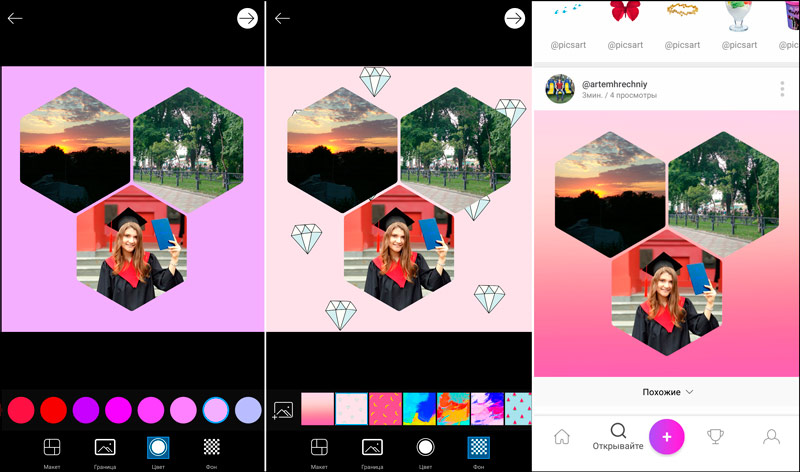
- Kad esat pabeidzis, nospiediet bultiņas simbolu loga augšējā labajā stūrī, lai saglabātu kolāžu.
Jūsu attēls tiks automātiski atvērts fotoattēlu redaktorā. Noklikšķiniet uz bultiņas ikonas, lai pabeigtu.
Sociālais tīkls
PICSART ļauj jums viegli dalīties ar attēliem populāros sociālajos tīklos, piemēram, Facebook, Instagram, Twitter un Whatapp, kā arī PicsArt tiešsaistes kopienā. Fotoattēlus var nosūtīt ar e -pastu, izmantojot kurjeru vai uzstādīt kā viedtālruņa tapetes neatkarīgi no tā operētājsistēmas. Tāpat kā Instagram, PicsArt piedāvā būvētu kopienu, kurā varat uzraudzīt citu lietotāju publikācijas, veikt pārpublicēšanas vai komentēt viņu fotoattēlus.
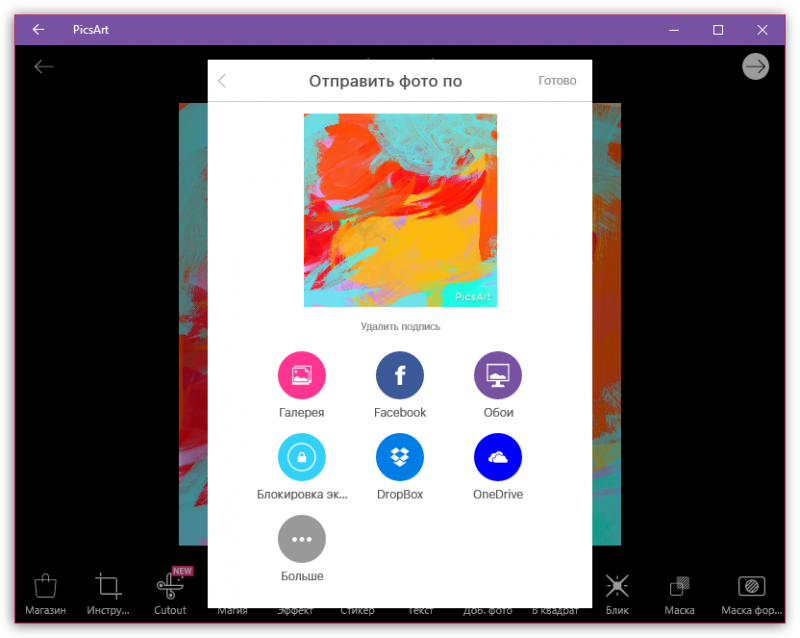
Programmas sociālais tīkls pastāvīgi attīstās, lai gan tas joprojām ir ļoti tālu no Flickr vai Instagram popularitātes. Ielādējot attēlu, varat pievienot atslēgvārdu tagus un atrašanās vietu, norādīt, vai fotoattēlam jābūt privātam vai publiski pieejamam (pēc noklusējuma), kā arī norādīt, vai tajā ir pieaugušo saturs. PicsArt lietojumprogramma un vietne šajā sakarā ļauj veikt visas standarta darbības sociālajos tīklos - komentēt, pievienot favorītiem un abonēt. Lietojumprogrammas interfeisa sociālā daļa ir labi pārdomāta un intuitīva. Ir iespēja apskatīt autoru augšdaļas vai lapas, kā arī meklēt konkrētākus attēlus.
Pieteikuma noņemšana
Konta un programmas noņemšana tiek veikta ar standarta metodi - izmantojot izvēlni viedtālruņa iestatījumi. Atveriet iestatījumus, ritiniet uz leju līdz lapas beigām un atlasiet lietojumprogrammas/visas lietojumprogrammas. Instalēto programmu sarakstā atrodiet PicsArt un noklikšķiniet uz tā. Vispirms noklikšķiniet uz Notīriet kešatmiņu, notīriet datus, apstājieties un pēc tam noņemiet. Gatavs!
Kad abonements ir izslēgts, lietotājs kādu laiku var izmantot licences privilēģijas, līdz apmaksātais periods ir beidzies. Pēc tam maksājumi apstāsies, un premium funkcijas kļūs nepieejamas.
PICSART izmanto pretēju pieeju fotoattēlu uzlabošanai, salīdzinot ar Instagram. Ja pēdējais uzsver vienkāršību, PicsArt piedāvā daudz vairāk iespēju rediģēt attēlus. Viņa filtri ir ne tikai individuālāki, bet arī piedāvā zīmēt rīkus, apstrādāt un rediģēt Photoshop stilā.

